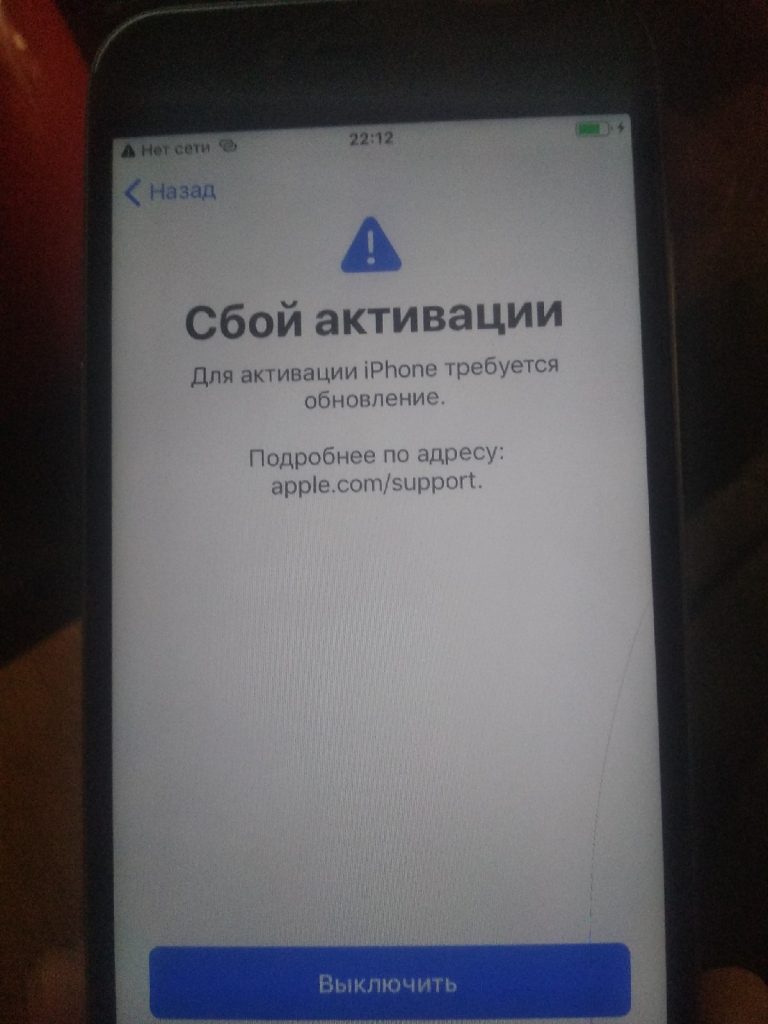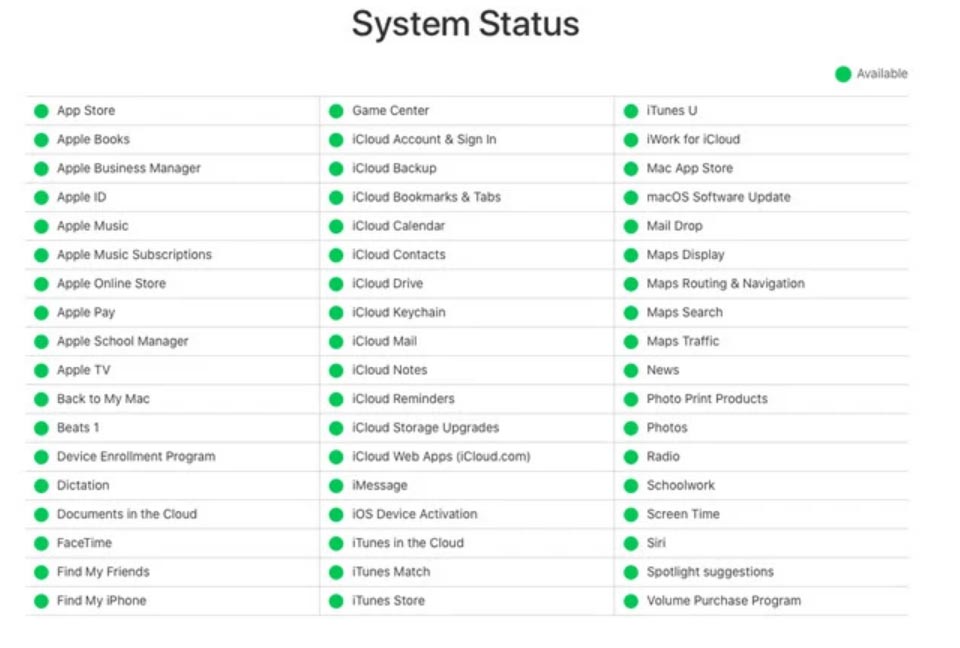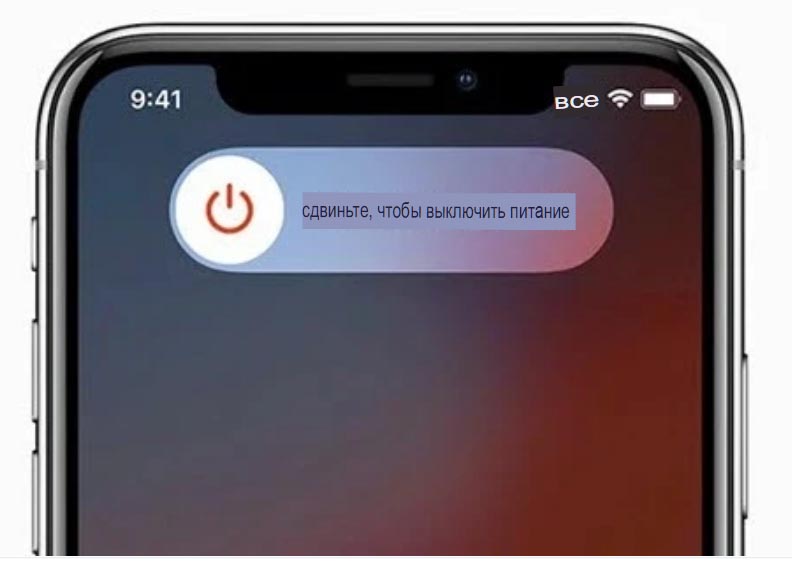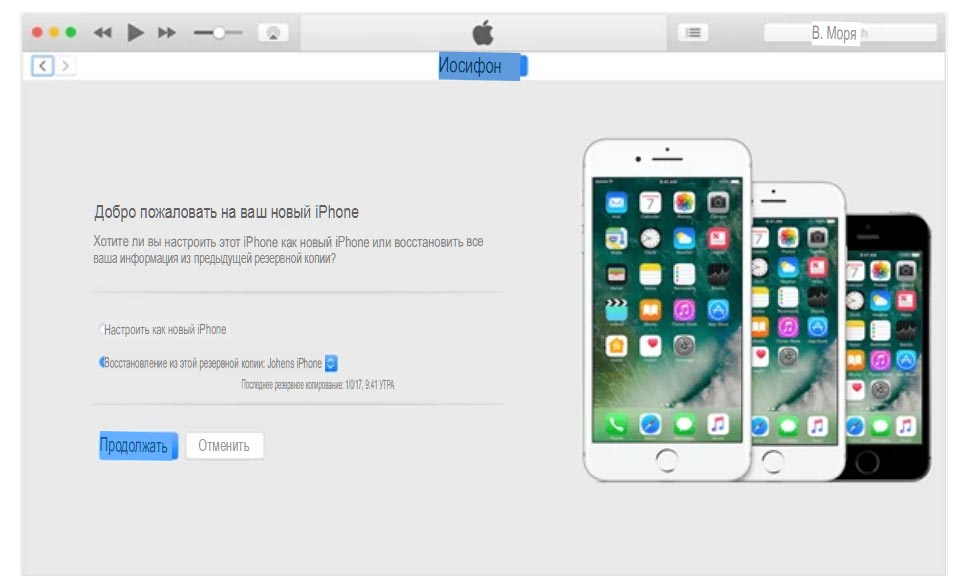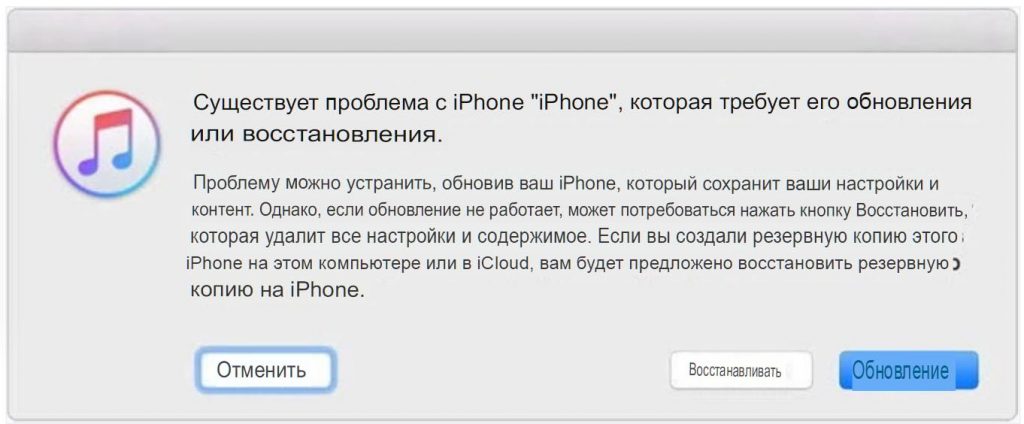- Возникла проблема при загрузке по для iphone превышен лимит времени на подключение
- Отключить брандмауэр и антивирус
- Удалите и переустановите iTunes
- Очистить кеш DNS
- Загрузите обновление iOS вручную
- Ошибка iTunes 9808
- Первоочередные действия
- Обновите программное обеспечение на Mac или компьютере с Windows
- Убедитесь, что устройство подключается к серверам Apple.
- Почему не активируется iPhone?
- 1. Проверьте статус системы Apple.
- 2. Извлеките SIM-карту и снова вставьте ее.
- 3. Перезагрузите iPhone.
- 4. Убедитесь, что iPhone не заблокирован.
- 5. Разблокировать блокировку активации
- 6. Подключитесь к надежной сети Wi-Fi.
- 7. Активируйте iPhone с помощью iTunes.
- 8. Восстановите iPhone в режиме восстановления, если не активируется iPhone
- —>Ошибки —>
Возникла проблема при загрузке по для iphone превышен лимит времени на подключение
Некоторые пользователи сообщают о вариантах ошибки «Истекло время ожидания сетевого подключения» при попытке обновить свой iPhone, iPad или iPod touch до более новой версии iOS или даже при попытке подключиться к iTunes Store. Ошибки включают, но не ограничиваются:
- «Возникла проблема при загрузке программного обеспечения»
- «Истекло время ожидания сетевого подключения»
- «ITunes не удалось подключиться к Магазину. Произошла неизвестная ошибка (-3259). Убедитесь, что ваше сетевое соединение активно, и повторите попытку ».
- «Произошла ошибка при загрузке вашей музыки (-3259)»
- «Не удается подключиться к iTunes Store»
- Ошибка iTunes 9808
- Варианты ошибки iTunes -3259
- Вы подключены к Интернету
- У вас установлена последняя версия iTunes. Это относится как к Mac, так и к Windows
Если у вас по-прежнему возникают проблемы, вот несколько советов по устранению различных ошибок подключения к обновлению программного обеспечения iTunes и iOS:
Существует множество причин, по которым вы можете столкнуться с ошибкой сетевого подключения при обновлениях iTunes или iOS, попробуйте следующие исправления:
Отключить брандмауэр и антивирус
Часто это самое простое решение, и его следует попробовать в первую очередь. Временное отключение антивирусного программного обеспечения и брандмауэров часто помогает устранить тайм-ауты сети. Я не могу дать конкретных инструкций по этому поводу, потому что существует очень много разных типов антивирусов и брандмауэров, но обычно это просто вопрос поиска соответствующей программы и ее отключения. Очевидно, что после успешного запуска обновления iOS вы захотите снова включить брандмауэр или антивирус.
Удалите и переустановите iTunes
Это кажется более эффективным для пользователей Windows, но иногда для устранения ошибок сетевого подключения достаточно просто удалить iTunes и переустановить последнюю версию.
Очистить кеш DNS
Иногда для устранения тайм-аутов сети достаточно очистки кеша DNS. Вот как это сделать для Mac OS X и Windows:
Очистка кеша DNS в Mac OS X
Мы уже говорили об этом раньше, но вот напоминание:
- Запустите Терминал из / Applications / Utilities
- В командной строке введите «dscacheutil -flushcache» и нажмите return.
- После выполнения команды вы можете выйти из Терминала и ваш DNS будет очищен.
Это работает в Mac OS X 10.5 и Mac OS X 10.6 или новее.
Очистка кеша DNS в Windows XP, Vista и 7
Загрузите обновление iOS вручную
Если у вас возникли проблемы с загрузкой файла обновления (IPSW), вы можете загрузить его непосредственно из Apple, а не через iTunes. Это рекомендуется больше для опытных пользователей, так как доступно очень много версий iOS и прошивки, но вот ссылки на репозиторий:
Если вы пойдете по этому пути, вот где файлы IPSW хранятся локально на вашем компьютере:
- Расположение IPSW в Mac OS X:
Здесь также будет находиться поврежденный или наполовину загруженный файл IPSW, но на всякий случай вы должны сделать резервную копию существующего файла IPSW, прежде чем перезаписывать его новой версией.
Ошибка iTunes 9808
На данный момент это все, попробуйте эти решения, и, надеюсь, у вас больше не будет проблем с подключением к iTunes или загрузкой обновлений программного обеспечения для вашего iPhone, iPod touch или iPad.
В этой статье описывается, как устранять ошибки обновления и восстановления iOS.
Первоочередные действия
Выберите возникающую ошибку, чтобы просмотреть инструкции по ее устранению.
- «Сбой сотового обновления.»
- «Apple Pay недоступен на этом iPhone.»
- «При загрузке программного обеспечения произошла ошибка.»
- «Устройство не поддерживается для запрашиваемой сборки».
- «Недопустимый ответ».
- «Не удается найти требуемый ресурс».
Обновите программное обеспечение на Mac или компьютере с Windows
Если выводится ошибка 10, возможно, на вашем устройстве iOS установлена более новая версия iOS, которую ваш компьютер не поддерживает. Перед обновлением или восстановлением устройства iOS необходимо обновить программное обеспечение на компьютере Mac или приложение iTunes на компьютере с Windows.
macOS 10.11 и более поздних версий:
Если продолжает отображаться ошибка 10, или не открывается диалоговое окно с запросом обновления программного обеспечения на компьютере Mac,
Убедитесь, что устройство подключается к серверам Apple.
Появление ошибки 1671 означает, что на компьютер загружается необходимое программное обеспечение. Дождитесь окончания загрузки и повторите попытку.
- 17, 1638, 3014, 3194, 3000, 3002, 3004, 3013, 3014, 3015, 3194, 3200
- «При загрузке программного обеспечения произошла ошибка».
- «Устройство не поддерживается для запрашиваемой сборки».
Выполните следующие действия:
Появление ошибки 4037 означает, что обновить устройство с помощью компьютера невозможно, так как оно защищено код-паролем и не было разблокировано для обновления или восстановления. Разблокируйте устройство и повторите попытку. Узнайте, что делать, если вы не помните пароль.
Обсуждаем вопросы и проблемы, связанные только c приложениями iTunes Store и App Store. АппСтор предлагает обновить Лабиринт2 (сразу скажу не помню что бы покупал или ставил крякнутую, т.е. как поставил от куда хз)))
Ну и по кнопке жмяк, а там «This discounted price is only available to customers who own a previous version of items. To purchase this item at full price, click Buy.» Ну я так понял предлагает купить? Нажимаю Buy, мне вот что «This item is currenly being modified. Plese try again later.» Собственно вопрос, как хоть убрать что бы не висело это обновление? Или лучше удалить тунцом его и заново поставить?
Удали тогда его в тунце и попробуй купить заново.
Если приложение просит обновиться, значит ты его покупал 😉
Аналогичная задница. Кстати какая версия Тунца? у меня 9.1.1.12. Может попробовать старую поставить?
Кажется проблема решена, просто поменяйте язык в АйТюнсе на Пк.
Эх, блин, теперь ругается на информацию о карте.
Кажется проблема решена, просто поменяйте язык в АйТюнсе на Пк.
. там описана регистрация америкосовского аккаунта, это не подходит. Проблема в том, что с зарегеного Российского аккаунта я покупал без проблем приложения на карту ВТБ 24 , а сейчас (примерно с неделю ) ничего не могу купить изза такой мелочи как «обращение» . при регистрации я зарегил «Mr.», а сейчас я могу выбрать обращение только на русском и аппстор его разумеется не понимает и ругается.
изменение языка ни в тунце ни в системе целиком не приносит результата. видать ЭТО генерится на серваке Apple. А где вы меняете господина на мистера. Похоже эта проблема совсем свежая. 🙁 А где вы меняете господина на мистера. Похоже эта проблема совсем свежая.
. совершенно верно (на мой взгляд) , я регился в тунце на Российский аккаунт около месяца назад и форму регистрации регил на русском языке, тунец выдал, что так не прокатит и я все зарегил «ин инглиш» включая обращение, а сейчас он пишет, что форма обращения заполнена не правильно , а в выподающем окне выбора нет обращения Mr. , есть только на русском господин, госпожа и т.д. . (мне кажется и раньше так же было , но я мог помимо выпадающего меню набрать сам Mr. , помоему так и регился, но сейчас такого выбора нет)
А какие еще есть способы добраться до своей биллинговой инфы, чтобы суметь поменять Господина на Mr? Через сайт Эппл я пробовал, там только мое ФИО, телефоны, адреса и электронка.
Есть подозрение, что iTunes неполюбил виртуальную VISA. Может надо, чтобы все данные (и ФИО и обращение) на карте совпадали с данными в Апсторе. Но на сайте этой виртуальной карты нигде нет полей для ввода личной инфы. Может я плохо смотрел? Ткните носом, где это можно найти.
виртуальная виза не при чем. у меня реальная и все так же. это какой то глюк после очередного «улучшения»
Почему не активируется iPhone?
Есть несколько причин, по которым у вас могут возникнуть проблемы с активацией iPhone. Ниже приведены лишь некоторые из наиболее распространенных:
- Если на вашем iPhone установлена блокировка активации и устройство привязано к другой учетной записи iCloud. У вас могут возникнуть проблемы с ее активацией.
- Проблемы с оператором связи также могут затруднить активацию iPhone. Большинство клиентов AT&T и Verizon в США сообщали об этой проблеме с iPhone X.
- Также возможно, что сервер активации не работает. Это может произойти, особенно когда сервер испытывает большой объем трафика. Особенно вскоре после того, как Apple выпустит новое обновление.
- У вас также может не получиться активировать iPhone, если ваша SIM-карта не поддерживается.
- Процесс активации также может завершиться ошибкой из-за проблем с подключением к Интернету. Или проблем с программным обеспечением устройства.
Ниже приведены некоторые из наиболее эффективных решений, которые можно попробовать. Если не активируется iPhone после обновления iOS 15/14:
1. Проверьте статус системы Apple.
Как мы упоминали ранее, эта проблема возникла во время обновления, поскольку миллионы пользователей iOS. По всему миру пытаются одновременно обновить и активировать свои устройства, перегружая серверы.
Чтобы проверить статус, перейдите на страницу состояния системы Apple, и если «Активация устройства iOS». Не зеленый, значит, сервер столкнулся с некоторыми проблемами. Хорошая новость в том, что вам просто нужно подождать, пока серверы вернутся в сеть. И процесс активации должен пройти нормально.
2. Извлеките SIM-карту и снова вставьте ее.
Чтобы извлечь SIM-карту, выключите iPhone, а затем с помощью инструмента для извлечения SIM-карты извлеките SIM-карту. Затем снова вставьте SIM-карту, прежде чем убедиться, что лоток для SIM-карты полностью закрыт.
Вы также должны убедиться, что у вас есть активный тарифный план с вашим оператором беспроводной связи. Если вы не уверены, обратитесь к своему оператору связи.
3. Перезагрузите iPhone.
- Перезагрузите iPhone с Face ID: нажмите и удерживайте кнопку питания и одну из кнопок громкости. Проведите ползунком «Сдвинуть до выключения», чтобы выключить устройство. А затем снова нажмите и удерживайте кнопку питания, чтобы включить устройство.
- Перезагрузите iPhone с Touch ID: нажмите и удерживайте кнопку питания. А затем смахните ползунок «Сдвинуть до выключения», чтобы выключить устройство. Теперь снова нажмите кнопку питания, чтобы включить устройство.
Вас могут попросить ввести пароль на всю активацию устройства. Это означает, что на устройстве включены «Найти iPhone» и «Блокировка активации».
4. Убедитесь, что iPhone не заблокирован.
5. Разблокировать блокировку активации
В этом случае вы можете связаться с предыдущим владельцем и попросить его отключить «Найти мой iPhone». Кроме того, есть способы снять блокировку активации Find My iPhone без предыдущего владельца.
6. Подключитесь к надежной сети Wi-Fi.
Процесс активации iPhone требует стабильного подключения к Интернету. Поэтому вы можете убедиться, что используемая вами сеть является надежной и достаточно сильной, чтобы поддерживать процесс. Если у вас возникли проблемы с сетью Wi-Fi, вам следует подумать о выборе другой сети. Или использовании сотового подключения для передачи данных.
7. Активируйте iPhone с помощью iTunes.
Если по-прежнему не активируется iPhone, попробуйте использовать iTunes или Finder. Если вы используете iTunes, перед началом работы убедитесь, что у вас установлена последняя версия iTunes. Как только iTunes обновится, выполните следующие простые шаги:
- Выключите iPhone, а затем подключите его к компьютеру. Подключите устройство, включите его, а затем откройте iTunes или Finder.
- Когда устройство появится в верхнем левом углу окна, выберите его. Если вы используете Finder, вы увидите устройство в папке «Местоположения».
- Появится всплывающее окно с вопросом, хотите ли вы активировать устройство. Войдите в систему, используя свой Apple ID, а затем нажмите «Продолжить», чтобы активировать устройство.
8. Восстановите iPhone в режиме восстановления, если не активируется iPhone
Параметр восстановления удалит все существующие данные и настройки на устройстве и установит последнюю версию iOS. Если вы попытаетесь решить проблему без потери данных, выберите «Обновить».
Источник
—>Ошибки —>
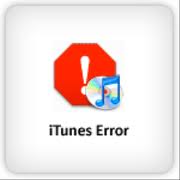
Ошибка 3259 itunes проста в своем решении. Далее приведены несколько советов, как можно устранить эту проблему.
1. Отключите ваш антивирус и фаервол. Как бы просто это не казалось, но часто выполнение этого действия решает эту проблему. Естественно, не забудьте после того, как выполните обновление, включить «охранников» обратно, если конечно не хотите завести на своем компьютере «зоопарк» всевозможных вирусов и прочих зловредных программ.
2. Убедитесь, что у вас стоит наипоследнейшая версия iTunes, то есть обновите «тунца».
3. Попробуйте удалить и установить заново iTunes. Этот способ может быть весьма эффективен для пользователей операционной системы от компании Майкрософт.
4.Щелкните«Выполнить»в меню Пуска,напечатайте «msconfig», кликните OK, ив появившемся окне во вкладке «Автозагрузка» проверьте,отмечены ли тамтакие элементы, какiTunes и QuickTime.Там же во вкладке «Службы» проверьте наличие «AppleMobileDevice» и «Сервис iPod».
5. Если предыдущие способы не помогают, то попробуйте очистить DNS кэш. Для этого в Пуске нажмите «Выполнить» и наберите «Cmd», кликните OK. На черном фоне командной строки наберите магические символы «ipconfig /flushdns» и кэш должен будет очиститься.
Источник